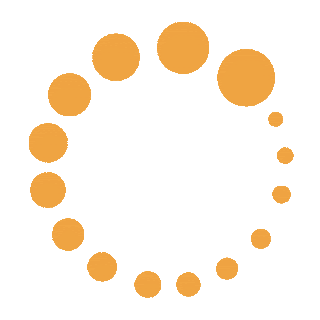HÆ°ÆĄĖng dÃĒĖnHÆ°áŧng dášŦn chi tiášŋt cách Download Unikey cho Win 10
ÄÆ°áŧĢc viášŋt báŧi: Hust IT1
Unikey là phᚧn máŧm gÃĩ tiášŋng Viáŧt pháŧ biášŋn thÃīng dáŧĨng và cáŧąc kÃŽ cᚧn thiášŋt váŧi ngÆ°áŧi sáŧ dáŧĨng mÃĄy tÃnh. Nášŋu mÃĄy tÃnh cáŧ§a bᚥn Äang cà i phiÊn bášĢn Windows 10 và bᚥn muáŧn cà i Äáš·t phᚧn máŧm Unikey Äáŧ sáŧ dáŧĨng thÃŽ hÃĢy tham khášĢo ngay hÆ°áŧng dášŦn chi tiášŋt dÆ°áŧi ÄÃĒy cáŧ§a chÚng tÃīi nhÃĐ!
CÃĄc tÃnh nÄng cáŧ§a Unikey

Unikey là 1 trong 5 phᚧn máŧm gÃĩ tiášŋng Viáŧt trÊn cÃĄc háŧ Äiáŧu hà nh Windows và Äang ÄÆ°áŧĢc sáŧ dáŧĨng pháŧ biášŋn bášc nhášĨt hiáŧn nay. DÆ°áŧi ÄÃĒy là 1 sáŧ tÃnh nÄng cáŧ§a phᚧn máŧm Unikey:
- TÃch háŧĢp nhiáŧu bášĢng gÃĩ tiášŋng Viáŧt thÃīng dáŧĨng nhÆ° Unicode táŧ háŧĢp, Unicode dáŧąng sášĩn, TCVN3âĶ rášĨt tiáŧn láŧĢi cho ngÆ°áŧi dÃđng trong quÃĄ trÃŽnh sáŧ dáŧĨng.
- Háŧ tráŧĢ ngÆ°áŧi dÃđng cÃĄc kiáŧu gÃĩ thÃīng dáŧĨng nhášĨt là TELEX, kiáŧu Microsoft ,VNI, VIQR và kiáŧu táŧą Äáŧnh nghÄĐa.
- Phᚧn máŧm Unikey háŧ tráŧĢ rášĨt nhiáŧu phiÊn bášĢn và cÃģ tháŧ cà i Äáš·t trÊn nhiáŧu háŧ Äiáŧu hà nh cáŧ§a Windows (nhÆ° Win XP, Win 7, Win 8, Win 10âĶ). Ngoà i ra Unikey cÃēn cÃģ tháŧ cà i Äáš·t trÊn cÃĄc háŧ Äiáŧu hà nh Linux (váŧi cÃĄc bášĢn phÃĒn pháŧi Fedora, OpenSUSE, Ubuntu,âĶ)
- Unikey cÅĐng ÄÆ°áŧĢc biášŋt Äášŋn là phᚧn máŧm cáŧąc kÃŽ dáŧ
sáŧ dáŧĨng váŧi giao diáŧn ÄÆĄn giášĢn, dáŧ
nhÃŽn và cÃģ khášĢ nÄng chᚥy ngay khi kháŧi Äáŧng háŧ Äiáŧu hà nh Windows mà khÃīng cᚧn phášĢi sáŧ dáŧĨng Äášŋn cÃĄc thao tÃĄc cà i Äáš·t rášŊc ráŧi.
Váŧi nháŧŊng tÃnh nÄng Æ°u viáŧt cáŧ§a mÃŽnh,
Unikeyngà y cà ng ÄÆ°áŧĢc nhiáŧu ngÆ°áŧi sáŧ dáŧĨng và tráŧ thà nh 1 trong nháŧŊng phᚧn máŧm cᚧn thiášŋt, khÃīng tháŧ thiášŋu váŧi ngÆ°áŧi sáŧ dáŧĨng mÃĄy tÃnh.
HÆ°áŧng dášŦn cÃĄch Download Unikey cho Win 10 chi tiášŋt nhášĨt
Äáŧ cÃģ tháŧ sáŧ dáŧĨng phᚧn máŧm Unikey và o viáŧc soᚥn thášĢo tiášŋng Viáŧt ÄÃēi háŧi bᚥn phášĢi Download và cà i Äáš·t trÆ°áŧc. DÆ°áŧi ÄÃĒy là cÃĄc bÆ°áŧc download và cà i Äáš·t Unikey cho Win 10:
BÆ°áŧc 1: Äᚧu tiÊn bᚥn lÊn Google và gÃĩ táŧŦ khÃģa `âDownload Unikeyâ`` sau ÄÃģ láŧąa cháŧn ÄÆ°áŧng link và tášĢi phᚧn máŧm nà y váŧ mÃĄy tÃnh cho mÃŽnh.BÆ°áŧc 2: Khi phᚧn máŧmUnikeyÄÃĢ ÄÆ°áŧĢc tášĢi váŧ mÃĄy tÃnh bᚥn cᚧn phášĢi tiášŋn hà nh giášĢi nÃĐn bášąng cÃĄch sáŧ dáŧĨng Winrar hoáš·c 7-zip.BÆ°áŧc 3: Sau khi ÄÃĢ giášĢi nÃĐn xong bᚥn hÃĢy cháŧn file UnikeyNT.exe Äáŧ cÃģ tháŧ sáŧ dáŧĨng. (Bᚥn hÃĢy chuyáŧn ngÃīn ngáŧŊ táŧŦ tiášŋng Anh sang tiášŋng Viáŧt Äáŧ dáŧ dà ng hÆĄn trong cÃĄc thao tÃĄc bášąng cÃĄch giáŧŊ táŧ háŧĢp Ctrl + Shift hoáš·c Alt + Z).

BÆ°áŧc 4: Tiášŋn hà nh cà i Äáš·t cÃĄc kiáŧu gÃĩ bášĢng mÃĢ Unikey theo nhu cᚧu cáŧ§a mÃŽnh.
CÃĄch sáŧ dáŧĨng Unikey trÊn Win 10
Äáŧ cÃģ tháŧ sáŧ dáŧĨng Unikey trÊn Win 10 nhanh chÃģng nhášĨt, hÃĢy tham khášĢo cÃĄc bÆ°áŧc hÆ°áŧng dášŦn dÆ°áŧi ÄÃĒy:
- Äᚧu tiÊn Äáŧ sáŧ dáŧĨng bᚥn cᚧn cà i Äáš·t bášĢng mÃĢ và kiáŧu gÃĩ phÃđ háŧĢp. áŧ máŧĨc Äiáŧu khiáŧn, bᚥn cÃģ tháŧ cà i Äáš·t bášĢng mÃĢ và kiáŧu gÃĩ và phÃm chuyáŧn cho phÃđ háŧĢp váŧi thÃģi quen sáŧ dáŧĨng cáŧ§a mÃŽnh.
Váŧ bášĢng mÃĢ: Unicode tášp háŧĢp tášĨt cášĢ 17 bášĢng mÃĢ giÚp bᚥn cÃģ tháŧ viášŋt tiášŋng Viáŧt áŧ nhiáŧu font cháŧŊ khÃĄc nhau. HÆ°áŧng dášŦn chi tiášŋt cÃĄch download Unikey cho Win 10

Kiáŧu gÃĩ: Unikey cÃģ tášĨt cášĢ 5 cÃĄch gÃĩ khÃĄc nhau: Telex, VNI, VIQR, Microsoft và Táŧą Äáŧnh nghÄĐa. Tuy nhiÊn, pháŧ biášŋn nhášĨt là hai cÃĄch gÃĩ Telex và VNI chÚng ta ÄÃĢ ÄÆ°áŧĢc háŧc áŧ láŧp tin háŧc pháŧ thÃīng mà bᚥn nÊn láŧąa cháŧn.PhÃm chuyáŧn: Hai láŧąa cháŧn táŧ háŧĢp phÃm Ctrl + Shift và Alt + Z Äáŧ bᚥn cÃģ tháŧ chuyáŧn Äáŧi dáŧ dà ng giáŧŊa gÃĩ tiášŋng Viáŧt cÃģ dášĨu và gÃĩ tiášŋng Anh. BÊn cᚥnh cÃĄc tÃnh nÄng thÃīng dáŧĨng, phᚧn máŧm Unikey cÃēn cho phÃĐp ngÆ°áŧi dÃđng gÃĩ tášŊt Äáŧ tÄng hiáŧu quášĢ và tiášŋt kiáŧm tháŧi gian soᚥn thášĢo vÄn bášĢn nhÆ°: Cháŧn láŧąa cháŧŊ gÃĩ tášŊt và Äiáŧn và o Ãī tráŧng. Và dáŧĨ bᚥn muáŧn máŧi cháŧŊ âkoâ mà mÃŽnh gÃĩ Äáŧu tráŧ thà nh âkhÃīngâ. HÃĢy Äiáŧn âkoâ và o âThay thášŋâ và âkhÃīngâ và o âBáŧiâ. Sau ÄÃģ ášĨn và o +ThÊm Äáŧ thÊm cháŧŊ muáŧn viášŋt tášŊt và o danh sÃĄch, ášĨn LÆ°u Äáŧ lÆ°u lᚥi cháŧŊ ÄÃĢ thÊm. Cuáŧi cÃđng hÃĢy cháŧn ÄÃģng Äáŧ xÃĄc nhášn toà n báŧ nháŧŊng cà i Äáš·t váŧŦa ráŧi cáŧ§a mÃŽnh.
TrÊn ÄÃĒy là chi tiášŋt cÃĄch download Unikey cho Win 10 và sáŧ dáŧĨng, chÚc cÃĄc bᚥn thà nh cÃīng!
Nguáŧn: gotiengviet